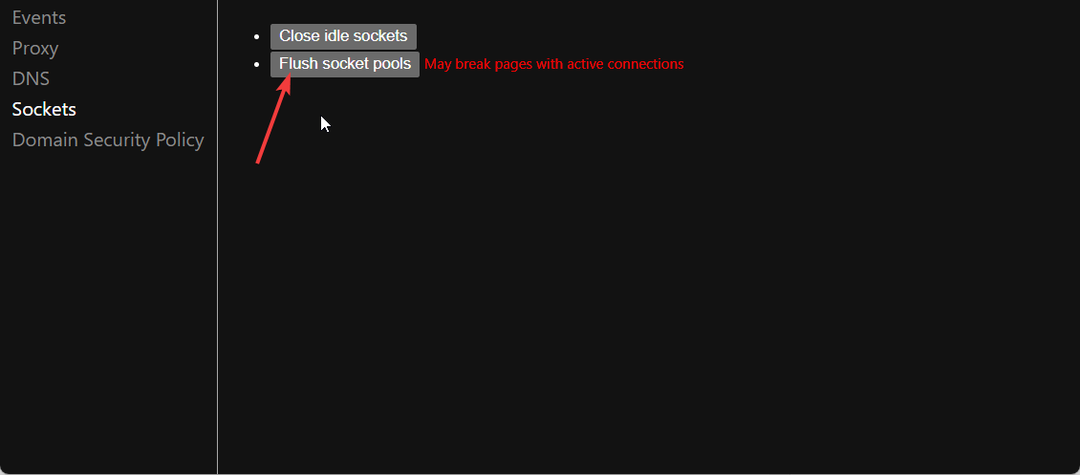Google Chrome が全面的に刷新されます。
- 個人用のホームページとプロフェッショナル用のホームページがあり、どちらもカスタマイズできます。
- Chrome ホームページ用の独自のテンプレートを作成することもできます。
- さらに、Google は保護を強化し、検索サイド バーにさらに多くの機能を追加し、ウェブ ストアは拡張機能を推奨し始めます。
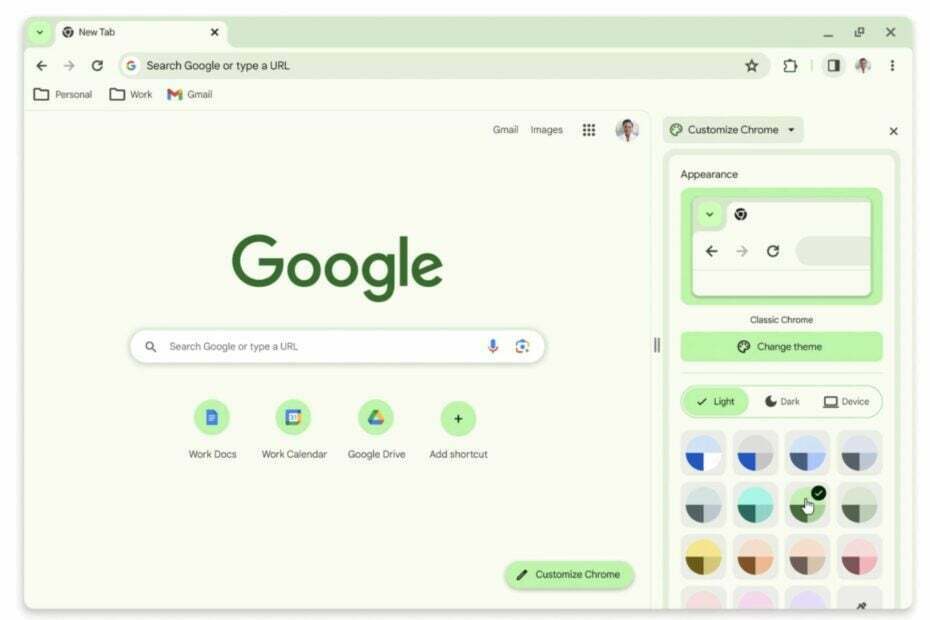
Chrome ブラウザは 15 周年を迎えます。これを記念して、Google はブラウザのカスタマイズに使用できる新しいオプションや機能を多数追加しています。 Chrome ホームページ. 彼らの最新のブログ投稿によると、, Chrome は、Material You 言語を使用して、Google ホームページのパーソナライズされたデザインを提供します。
弊社の基準に基づいて、 マテリアル・ユー デザイン言語に合わせて、読みやすさを重視して Chrome のアイコンを更新し、タブとツールバーをよりよく引き立てる新しいカラー パレットを作成しました。
新しいカスタマイズにより、仕事用プロファイルと個人用プロファイルをデザインし、区別しやすくなります。 クロム 数回クリックするだけで簡単に実行できます。 すべての変更は継続的に行われるため、変更を実装するために Chrome を再起動する必要はありません。
これらの改善は、今後数週間にわたって Chrome に反映される予定です。 これらは最初にデスクトップ プラットフォームに実装される予定ですが、その変更がモバイル デバイスにも適用されるかどうかは不明です。 今のところ、それに関する公式発表はありませんが、GoogleはAndroidとiOSでも同様の刷新を検討するかもしれません。
新しいカスタマイズはアップデートによって自動的に追加されますが、それらを回避する方法を知っておく必要があります。 でも心配しないでください。 複雑ではありません。 Chrome ホームページをカスタマイズする方法は次のとおりです。
新しい Chrome ホームページをカスタマイズする方法
- クリックしてください Chrome ボタンをカスタマイズする 画面の右下にある
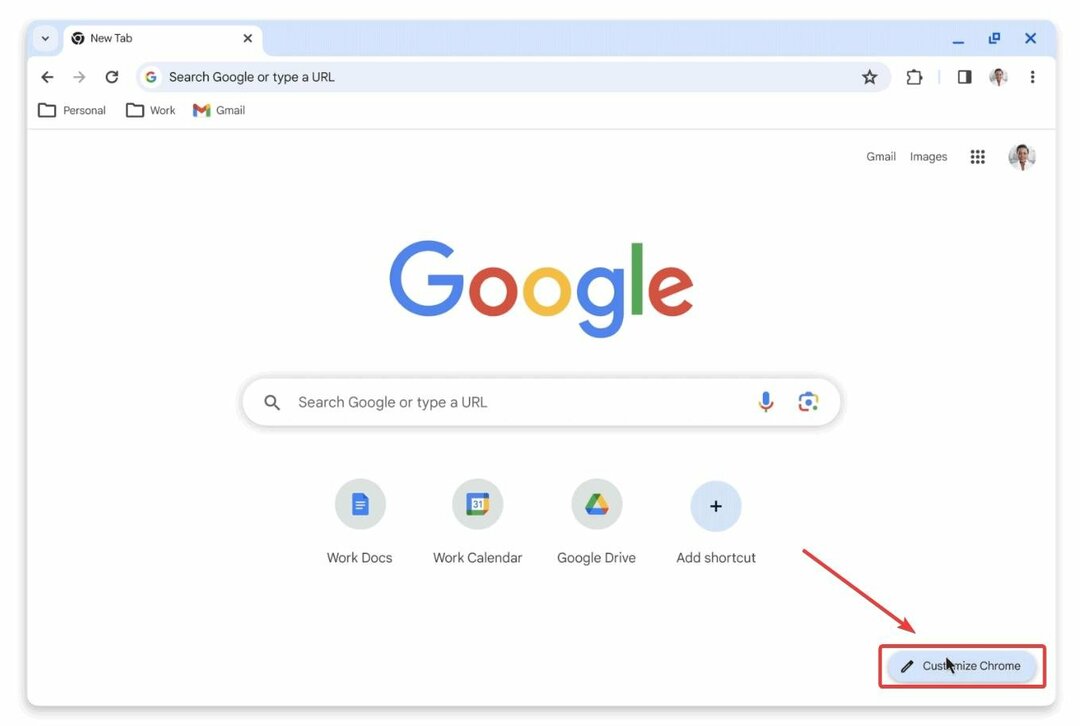
- これにより、画面の右側に新しいサイドバーが開き、スタイルに合った多くのカラー テンプレートから選択できるようになります。 選択すると、テンプレートがリアルタイムで実装されます。
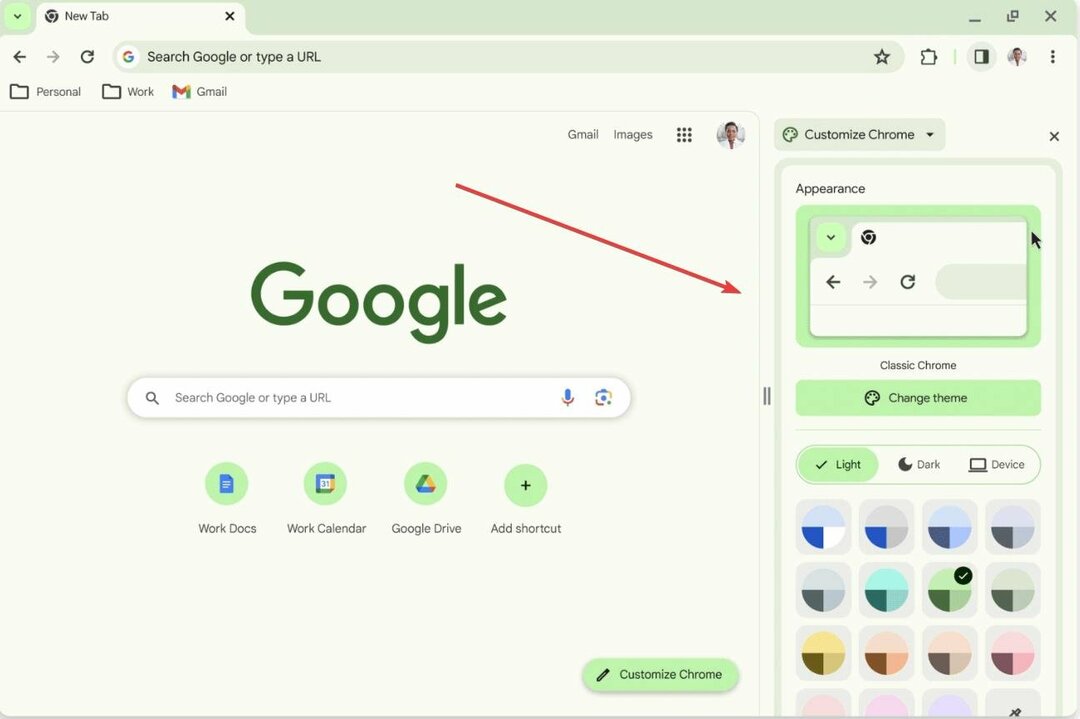
- サイドバーを閉じるには、 ×ボタンをクリックしてください、その右上。
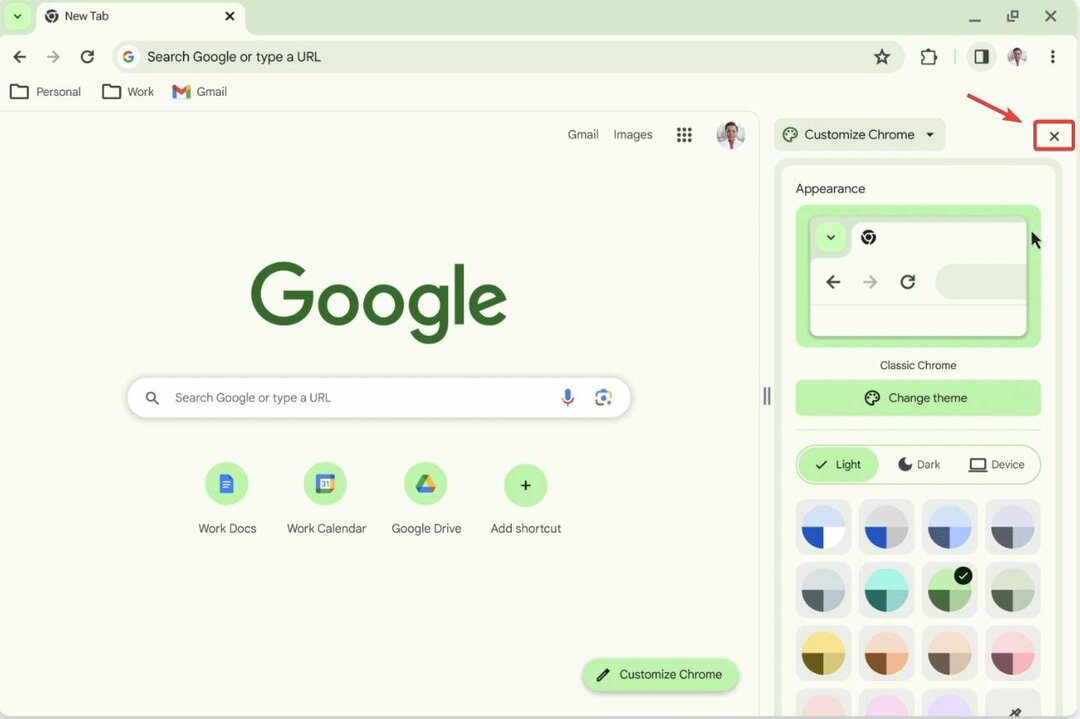
ご覧のとおり、サイドバーを使用すると、Google ホームページをより適切にカスタマイズできます。 従来の Google の外観から最新の Google の外観に切り替えるなど、多くのテンプレートを選択するオプションがあります。
外観パネルを使用すると、Chrome ホームページのレイアウトをカスタマイズして、モダンな外観を与えることもできます。
さらに、Google ホームページの右上にある 3 つの点をクリックすると、新しく最新化されたオプション パネルが開きます。 気が付けば、プロのホームページと個人のホームページを簡単に切り替えることができます。 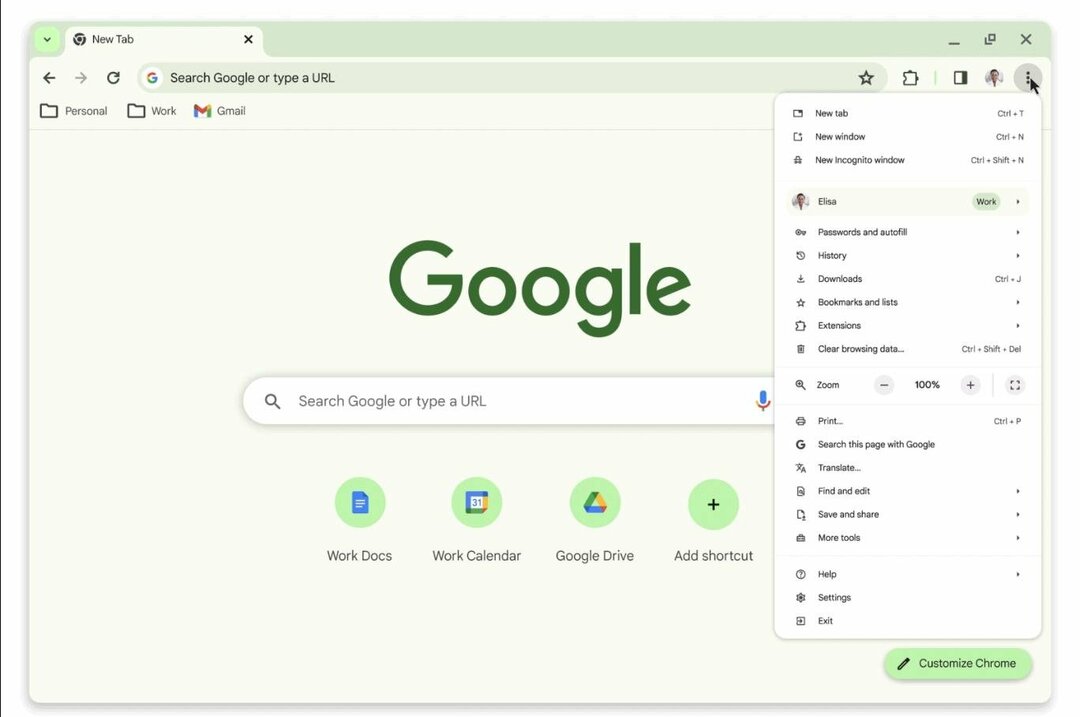
Chrome には他にどのような改善が加えられますか?
Google は、Chrome の他のいくつかの機能も更新します。 新しい Chrome ウェブストア お気に入りの拡張機能を簡単に検索できます。 プロフィールと Chrome での作業に基づいておすすめが表示されます。 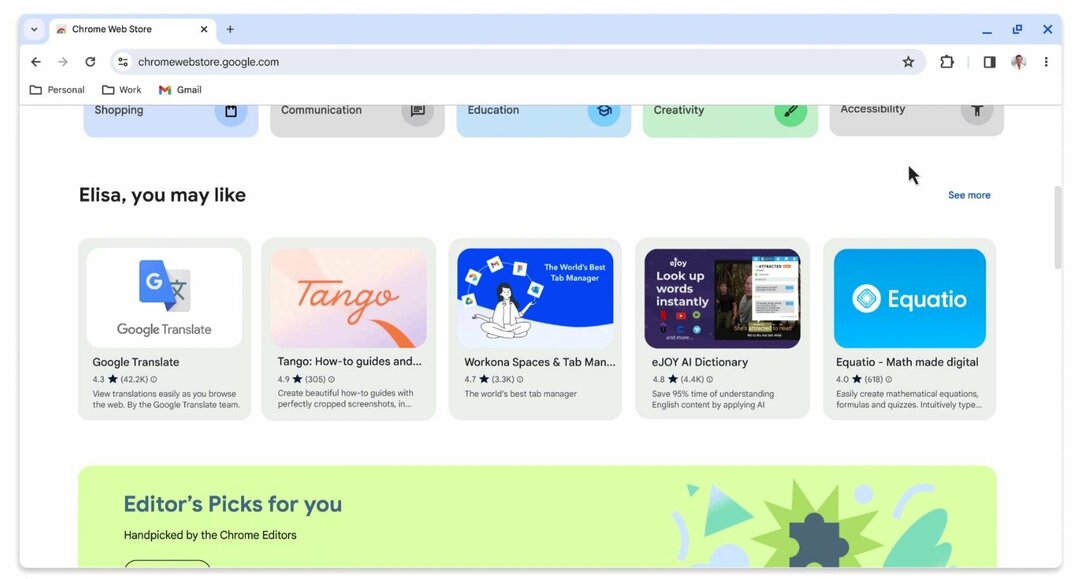
次に、新しく改良された Google 検索のサイドパネル Google によれば、Bing Chat と同様に動作し、その生成 AI 機能により、適切な情報をすぐに見つけることができます。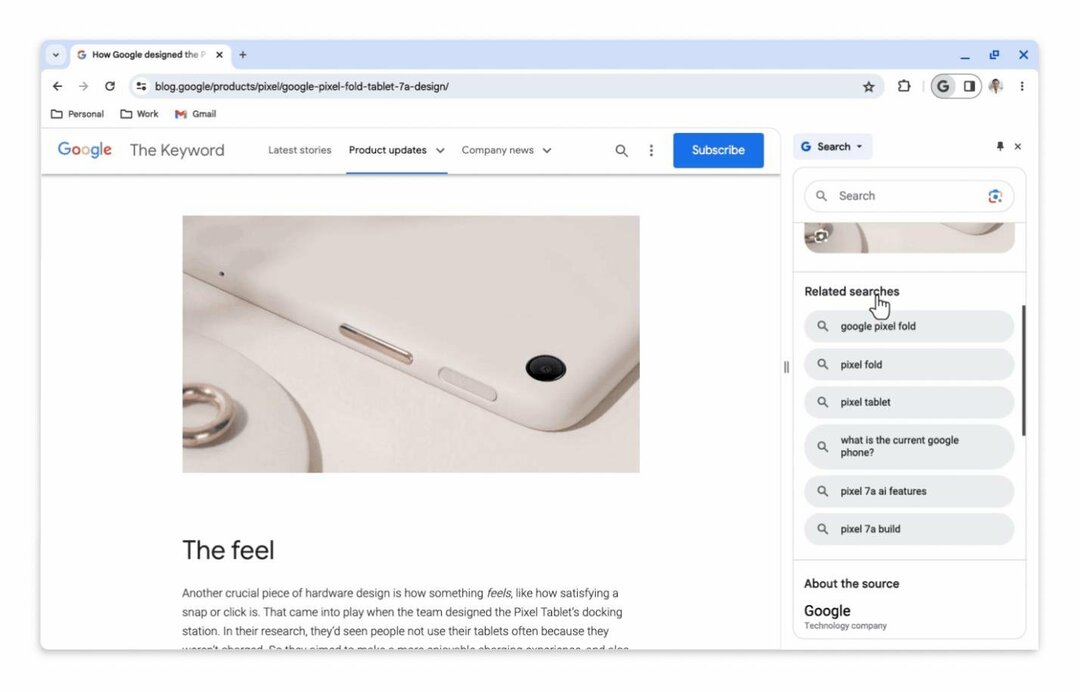
さらに、Google は新しいサービスも展開する予定です。 安全なブラウジング ブラウジング中にリアルタイムでフィッシング攻撃やその他のマルウェアから保護する機能です。 Googleは、展開は今後数週間以内に行われるはずだと述べている。
新しい Google に興奮していますか? 私たちは間違いなくそうです。 たまにEdgeを使うとしても。